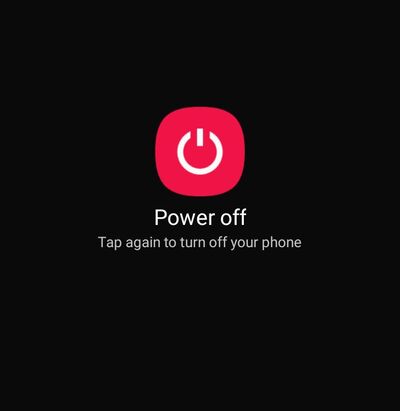如何重置Windows 10中的Windows安全应用
Windows 10包括Windows安全性,该安全性提供了最新的防病毒保护。从Windows 10启动时,您的设备将受到积极保护。 Windows安全不断扫描恶意软件,病毒和安全威胁。
除了这种实时保护外,还会自动下载更新,以帮助您确保设备的安全并保护它们免受威胁。
如果Windows安全崩溃或无法打开,则可以重置和 /或重新扫描Windows安全应用程序以解决问题。
本指南将向您展示如何在Windows 10中重置和重新注册Windows安全应用程序。
从开始菜单重置Windows安全应用
步骤1。打开开始菜单。
步骤2。右键单击或按下开始列表上的Windows安全性,单击更多,然后选择应用程序设置。
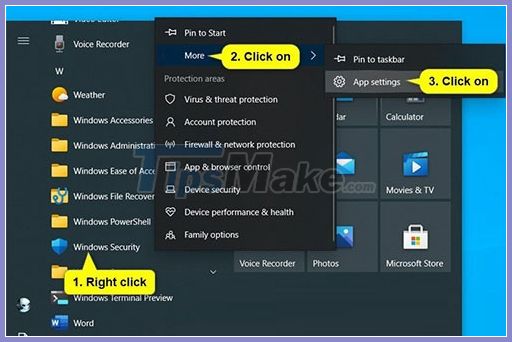
步骤3。单击设置中的重置按钮。
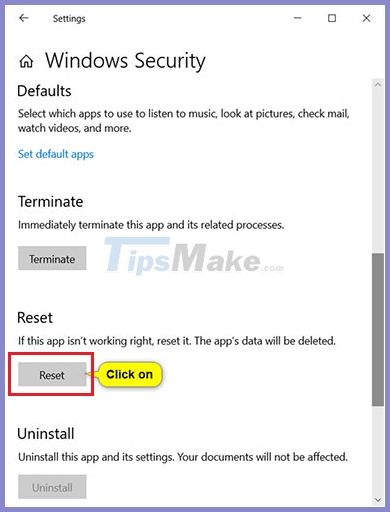
步骤4。单击重置以确认。
步骤5。现在,您可以在需要的情况下关闭设置。
在PowerShell中重置Windows安全应用
注意:此选项仅从Windows 10 Build 20175开始。
步骤1。打开Windows PowerShell。
步骤2。将下面的命令复制到PowerShell,然后按Enter。
Get-AppxPackage *Microsoft.Windows.SecHealthUI* | Reset-AppxPackage
步骤3。完成后,可以在需要的话上关闭PowerShell。
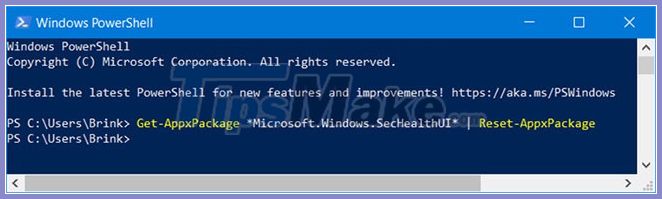
在命令提示符中安装并重新注册Windows安全应用程序
步骤1。打开命令提示。
步骤2。将以下命令复制到命令提示符中,然后按Enter。
代码:
PowerShell -ExecutionPolicy Unrestricted -Command "& {$manifest = (Get-AppxPackage *Microsoft.Windows.SecHealthUI*).InstallLocation + 'AppxManifest.xml' ; Add-AppxPackage -DisableDevelopmentMode -Register $manifest}"
步骤3。完成后,可以按照需要关闭命令提示符。
你应该阅读
可能有兴趣
- 如何重置Windows 10中的设置应用程序
如果设置失败或无法打开,则可以重置和 /或重新注册设置应用程序以希望解决该问题。本指南将向您展示如何重置和重新注册Windows 10中的设置应用程序。
- 如何在Windows 10桌面上创建事件查看器快捷方式
您应该在Windows 10台式机上创建快捷活动查看器,以便您可以快速访问事件查看器而无需浏览许多步骤。
- 如何在Windows 10中的应用中显示滚动条
如果很难查看或使用“设置应用程序”和“商店应用程序”中的默认滚动条,则可以在Windows 10中显示完整的Scrollbar。这就是方法!
- 如何停止在Windows 10上运行的背景应用程序
您的计算机很慢的原因有很多。原因之一是所有背景应用程序都会影响您的PC的性能。您可以通过禁用这些背景应用程序来改善事物。
- 在Windows 10上打开和关闭蓝牙的说明
如果您在Windows 10 PC上打开和关闭蓝牙时遇到困难,那么TipsMake.com将一些最简单的方法汇总在一起。
- 如何在Windows 10中的帐户添加 /删除指纹
Windows Hello是一种更具个性和安全的方法,可以立即访问具有指纹或面部识别的Windows 10设备。




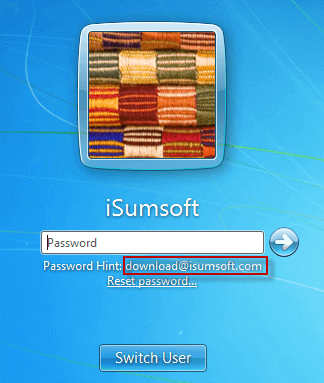


![[5个解决方案]当您忘记iPhone代码时,如何解锁iPhone?](https://ksfboa.com/tech/jacki/wp-content/uploads/cache/2025/05/passixer-interface.png)